Adăugați un eveniment Calendar din bara de activități în Windows 10
Microsoft Ferestre Din 10 / / March 17, 2020
Ultima actualizare la

Iată o privire rapidă despre cum puteți schimba calendarul de evenimente din bara de activități pentru actualizarea aniversară a Windows 10.
Actualizare aniversară Windows 10 este mai mult decât un simplu se potrivesc și finisează lansarea sistemului de operare client Microsoft; există câteva impulsuri de productivitate bine primite în întregul sistem de operare. O astfel de îmbunătățire este capacitatea de a adăuga și gestiona evenimente din calendarul de pe desktopul Windows 10. Să aruncăm o privire rapidă
Creați evenimente din calendar utilizând data și ora notificării Bara de activități
Faceți clic pe data și ora din zona dvs. de notificare a barei de activități; aceasta va afișa calendarul dvs. În partea de jos, veți vedea o nouă opțiune pentru a adăuga evenimente. Faceți clic pe semnul plus pentru a adăuga un nou eveniment; aceasta va lansa aplicația calendaristică. Introduceți detaliile evenimentului, apoi faceți clic pe Terminat.
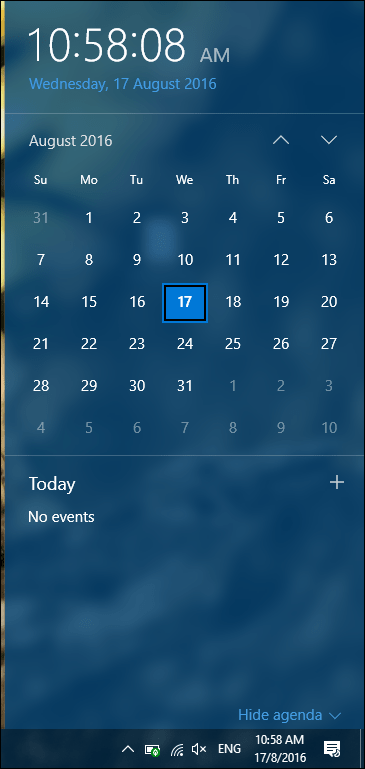
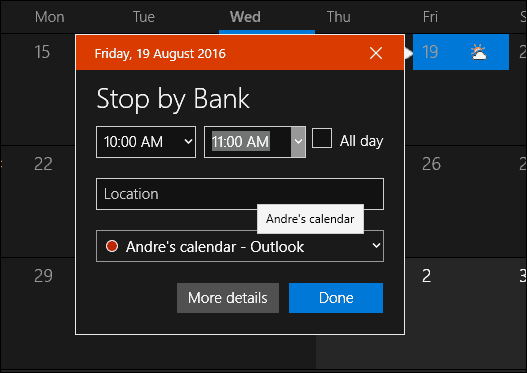
Evenimentele dvs. din calendar pentru ziua vor apărea în Zona de notificări. Evenimentele sunt codate color, astfel încât să puteți ști ce calendar aparține. Dacă doriți să ascundeți evenimentele, puteți face clic pe linkul Afișare / Ascundere agendă din Calendar.
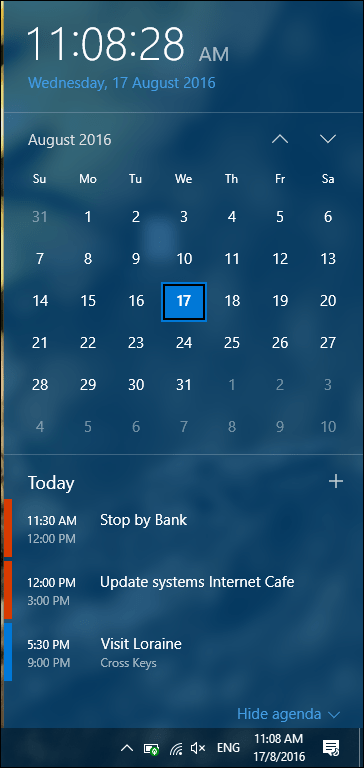
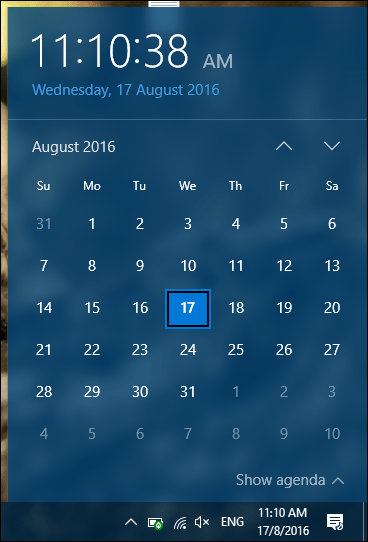
Notificările sunt, de asemenea, furnizate atunci când un eveniment se apropie. Evenimentele sunt, de asemenea, integrate în Windows 10 Action Center; puteți modifica notificările din zbor, care includ setarea pentru a retine, respinge sau șterge.
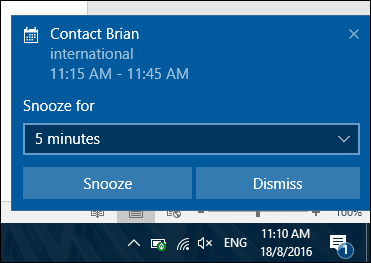
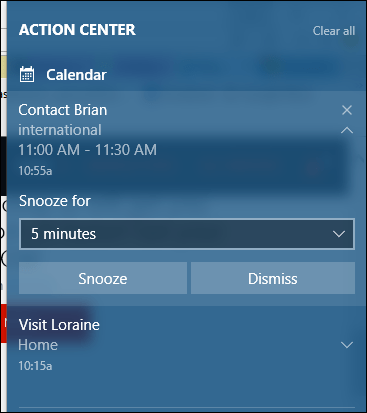
Există limitări minore la utilizarea evenimentelor din calendar. Am observat că evenimentele erau limitate doar la desktop-ul în sine. Mă așteptam să primesc cel puțin o notificare pe dispozitivul meu mobil sau un mesaj de e-mail în Outlook.com. Nu există nici o opțiune de modificare a evenimentelor din zona de notificare în sine. Așadar, există loc pentru îmbunătățiri, dar mă bucur să văd integrarea ca asta.
Adăugarea evenimentelor din calendar este destul de de bază, dar oferă utilizatorilor un acces mai intim și mai rapid la gestionarea activităților lor zilnice. Alte zone ale desktop, cum ar fi Taskbar, include îmbunătățiri în Windows 10 Anniversary Update. Asigurați-vă că consultați articolele noastre despre cum să utilizați aceste și multe alte îmbunătățiri în Windows 10. V-ați actualizat la Actualizare aniversară Windows 10 totuși, dacă da; care sunt caracteristicile tale favorite până acum? Spuneți-ne în comentarii.
